BIOS(Basic Input/Output System)是计算机启动时加载的第一个软件,负责初始化和测试硬件系统的基本输入输出系统,以下是一些关于如何在BIOS中设置键盘的详细步骤:
1、进入BIOS:
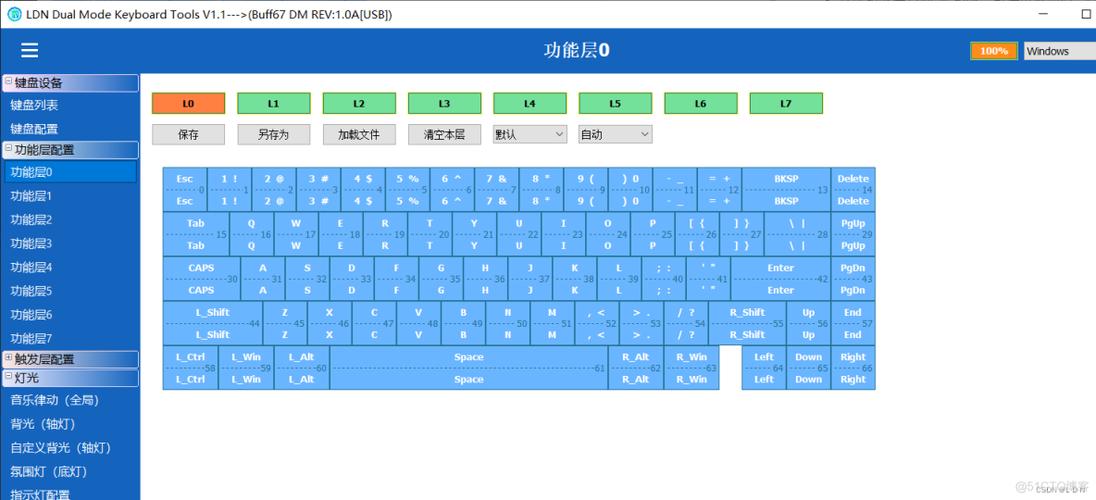
重启您的计算机。
在计算机启动时,按下特定的键以进入BIOS设置界面,这些键通常是Del、F2或F10键,具体取决于您的计算机制造商。
2、启用USB键盘和鼠标支持:
在BIOS设置界面中,使用方向键导航到“Advanced”或“Advanced Settings”菜单。
在该菜单下,找到“USB Legacy Support”选项,这通常位于“USB Configuration”或“Peripheral Configuration”子菜单中。
将“USB Legacy Support”选项设置为“Enabled”,以启用对USB设备的支持,包括USB键盘和鼠标。
3、保存更改并退出BIOS:
在启用“USB Legacy Support”后,使用方向键选择“Save and Exit”选项,然后按Enter键保存更改并退出BIOS设置界面。
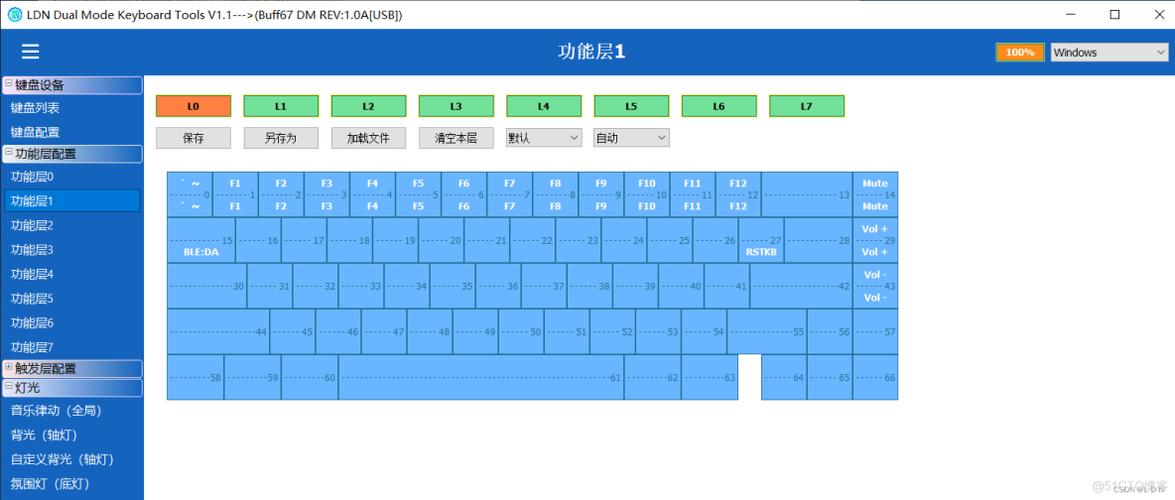
4、测试USB键盘和鼠标:
重新启动计算机,并测试USB键盘和鼠标是否可用,如果一切正常,您应该能够在启动过程中使用它们进行操作了。
5、设置从键盘开机(可选):
如果您想要设置从键盘开机,确保您使用的是PS2接口的键盘,因为某些BIOS不支持从USB键盘开机。
进入BIOS的高级模式(如果需要),然后找到与唤醒相关的选项,如“由PS2键盘唤醒”。
根据需要设置唤醒方式,例如按空格键、Ctrl+Esc组合键或电源键来唤醒计算机。
不同的BIOS版本和主板可能有不同的菜单布局和选项名称,因此上述步骤可能需要根据您的具体情况进行调整,在进行任何BIOS设置更改之前,请确保您了解所做更改的影响,并谨慎操作以避免不必要的问题。
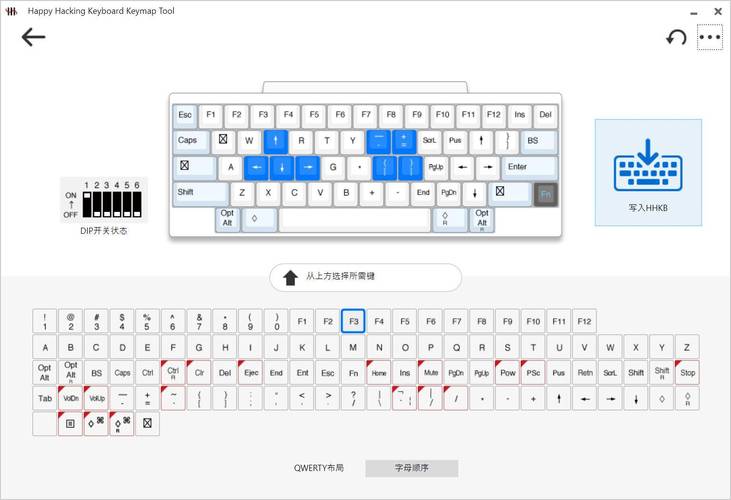









评论列表 (2)
在BIOS中设置键盘,首先进入BIOS,启用USB键盘和鼠标支持,保存更改并退出,重启后测试键盘和鼠标是否可用,若要设置从键盘开机,需使用PS2接口键盘,并在BIOS中设置唤醒选项。
2025年07月08日 08:22在BIOS中设置键盘,首先进入BIOS设置界面,启用USB键盘和鼠标支持,保存更改后重启测试,若需从键盘开机,需使用PS2接口键盘,并设置唤醒选项,不同BIOS和主板可能有所不同,请谨慎操作。
2025年09月12日 22:50